在使用Windows 10工作时会碰到各种各样的问题,比如发现插入U盘提示需要格式化。那么如何排除故障呢?下面小编与你分享具体步骤和方法。
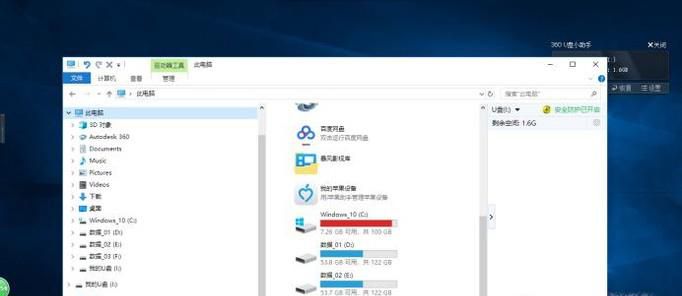
Windows 10操作系统
01、启动Windows 10操作系统,如图所示。点击任务栏"开始"按钮,用于弹出开始菜单。
02、如图所示,展开"Windows 系统"文件夹。选择"此电脑"项,下一步将进行排除电脑插入U盘提示需要格式化的故障。
03、唤出"资源管理器"程序窗口,如图所示。展开左侧树形目录结构,选中"我的U盘"图标。
04、如图所示,鼠标右击"我的U盘"图标。弹出快捷菜单,选择"属性"项。
05、弹出"我的U盘 属性"对话框,如图所示。选择"工具"标签,下步将进行电脑插入U盘提示需要格式化故障排除的操作。
06、如图所示,选择"工具→查错"选项。点击"检查"按钮,此选项将检查驱动器中的文件系统错误。
07、弹出"错误检查"对话框,点击"扫描并修复驱动器"图标。如图所示,本例到此希望对大家能有所帮助。
